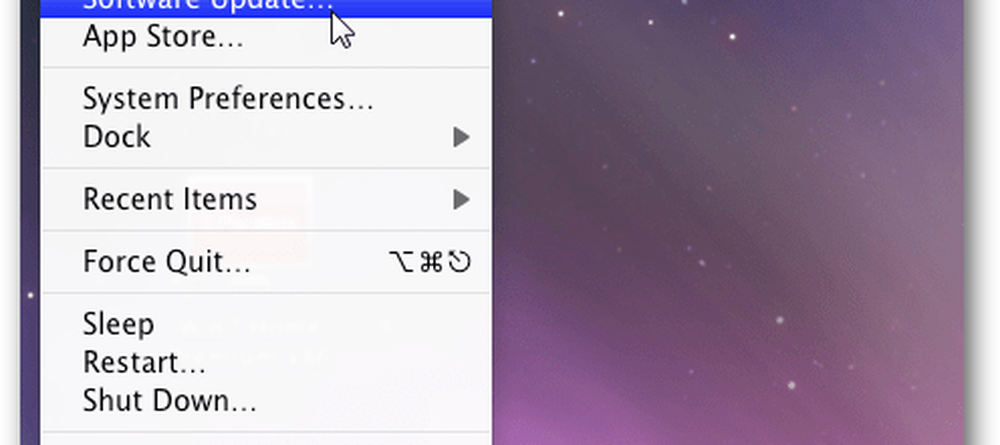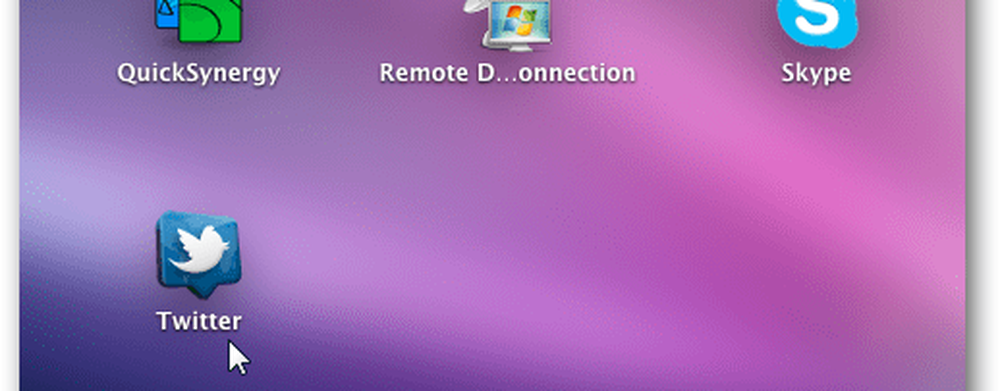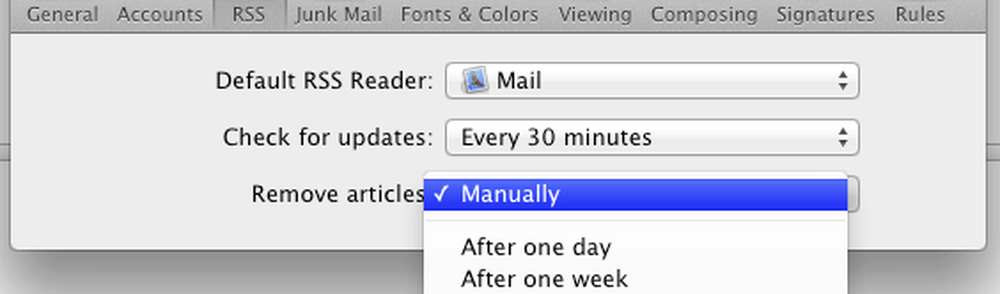OS X Lion Importera Google Kalendrar till iCloud

På din Mac, navigera till System Inställningar >> Internet och Wireless och klicka på ikonen iCloud.

Ange ditt Apple ID och lösenord för att konfigurera iCloud för användning med kontakter, kalendrar och bokmärken.

Kontrollera i iCloud-kontrollpanelen att kalendrar är markerade.

Öppna sedan Safari, logga in på ditt Google-konto och öppna din kalender. Klicka på kugghjulsikonen och välj sedan Kalenderinställningar.

I kalenderinställningarna klickar du på Kalendrar.

Välj sedan kalendern du vill importera till iCloud.

Bläddra ner på sidan och i avsnittet Privat adress klickar du på den gröna ICAL-knappen.

Skärmen Kalenderadress kommer upp med en länk till din kalender. Klicka på länken för att ladda ner din kalender.

Efter nedladdningen av .ics-filen, dubbelklicka på den för att öppna iCal.

Välj vilken iCloud kalender som ska läggas till händelser och klicka sedan på OK. Nu synkroniserar din Google Kalender mellan din Mac och andra Apple-enheter.

Obs! Om du redan har en Google-kalender konfigurerad i iCal, ta bort den så att händelser inte visas två gånger. För att ta bort det, gå tillbaka till Systeminställningar >> Internet och trådlös och klicka på Mail, Kontakter och kalendrar.

Hitta det Google-konto som är kopplat till kalendern du just importerade till iCloud. Avmarkera kalendrar.

Det är allt! Nu har du tillgång till din Google Kalender i iCal och synkroniserad med enheter via iCloud. Följ dessa steg för varje Google Kalender du vill ha i iCloud.